اگر شما هم از کاربران آیفون و آیپد هستید، حتما تا به حال به فکر اتصال آیفون و آیپد به تلویزیون افتاده اید. در این مقاله با راهکارهایی به شما کمک خواهیم کرد که این کار را به راحتی انجام دهید. شما می توانید این دستگاه ها را از چندین روش مختلف به تلویزیون خود متصل کنید. برای انجام این کار نیازی به یک تلویزیون هوشمند ندارید.
بخاطر داشته باشید که اگر هدف شما تماشای سرویس های پخش، مانند Apple TV + ، Netflix یا Hulu در تلویزیون است، می توانید یک پخش کننده رسانه کم هزینه مانند Roku Streaming Stick + یا Amazon Fire TV Stick 4K خریداری کنید ، آنها را به تلویزیون متصل کرده و با کنترل از راه دور با آنها کار کنید. اما اگر می خواهید ویدیو هایی را که در دستگاه ضبط کرده اید و یا عکس هایی که در گوشی خود دارید و یا حتی بازی های موجود در گوشیتان را در تلویزیون نمایش دهید با ما همراه باشید.
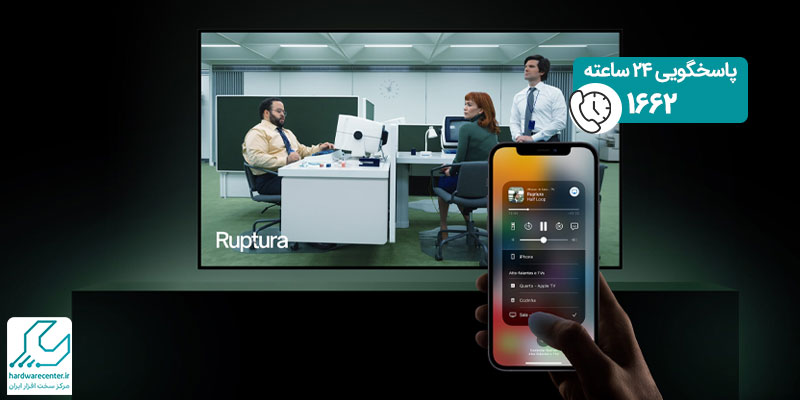
اتصال دستگاه iOS به تلویزیون با کابل HDMI
یکی از ساده ترین راه برای اتصال آیفون و آیپد به تلویزیون استفاده از کابل HDMI است. برای آیفون ، iPad یا iPod touch ، می توانید ازDigital AV Adapter استفاده کنید. البته آداپتورهای شخص ثالث ارزان تر هستند. توجه داشته باشید که تنها ضعف این راهکار این است که در این روش ، برنامه های ویدیویی که از برخی سرورها پخش می شوند، مثل DirecTV و Comcast Xfinity را نمی توانید مشاهده کنید. زیرا این کابل ها از پروتکل HDCP یا High-bandwidth Digital Content Protection پشتیبانی نمیکند.
این مقاله نکات جدیدی را شرح می دهد : روش های اتصال گوشی به تلویزیون
شما باید کابل HDMI را برای خودتان خریداری بکنید. اگر می خواهید از تلویزیون فاصله بیشتری داشته باشد طول آن را بلندتر کنید. کافی است کابل HDMI را به تلویزیون وصل کنید و از طرف دیگر به آداپتور متصل کنید. از طرفی کابل آداپتور را به دستگاه iOS خود متصل کرده و تلویزیون را روی ورودی مناسب تنظیم کنید. همچنین می توانید شارژر را به درگاه دوم آداپتور متصل کنید تا باتری دستگاه iOS شما خالی نشود. اگر سوکت شارژر شما خراب شده باشد به مشکل برمی خورید. برای اطلاع از نحوه تعمیر سوکت شارژ موبایل اپل به این مقاله مراجعه کنید.
اکثر برنامه ها به سادگی نمایش بر روی دستگاه iOS ، بر روی تلویزیون نیز نشان داده می شوند. در حال حاضر دو نوع کابل برای اتصال آیفون و آیپد به تلویزیون موجود است. شما باید با توجه به مدل دستگاهتان یکی را انتخاب کنید. اگر از آیفون و یا آیپد های قدیمی و بدون پورت لایتنینگ استفاده می کنید، باید از کابل Digital AV Adapter استفاده کنید که در یک سر خود ( که به آیفون وصل می شود) سوکت با پین 30 داشته باشد. اما در مدل جدیدتر این آداپتورها سوکت مذکور مناسب با لایتنینگ پورت آیفون طراحی شده و به آن وصل میشود.
استفاده از Apple TV برای اتصال دستگاه iOS به تلویزیون
اگر ترجیح می دهید که اتصال آیفون و آیپد به تلویزیون بدون اتصالات سیمی باشد، استفاده از Apple Tv بهترین گزینه است. اپل تی وی در واقع یک گجت اختصاصی است، که شرکت اپل آن را برای اتصال دستگاه هایش به تلویزیون ارایه کرده است.
در اینجا نحوه نمایش عکس و فیلم از iPhone یا iPad بر روی تلویزیون را به شما آموزش می دهیم.
ابتدا هر دو دستگاه اپل تی وی و iOS را به یک شبکه اینترنت متصل کنید. دقت داشته باشید که حتما باید به یک شبکه مشترک متصل شوند. اگر آیفون X یا جدیدتر، و یا آیپدی با سیستم عامل iOS 12 یا بالاتر دارید ، از گوشه بالا سمت راست به سمت پایین بکشید تا control center نشان داده شود. در غیر اینصورت ، صفحه نمایش را به سمت بالا بکشید تا control center نمایش داده شود.
بر روی “Mirroring Screen” ضربه بزنید. اپل تی وی خود را از لیست انتخاب کنید. در دستگاه iOS خود ، کد چهار رقمی را که در صفحه تلویزیون نمایش داده شده است را وارد کنید. (به طور پیش فرض ، شما فقط باید یکبار این کار را برای اتصال آیفون و آیپد به تلویزیون انجام می دهید).
برای قطع اتصال آیفون و آیپد از تلویزیون ، مراحل قبلی را دنبال کنید و سپس “Stop Mirroring” را از لیست انتخاب کنید.
اتصال آیفون و آیپد به تلویزیون از طریق DLNA
چنانچه تلویزیون شما قابلیت اتصال به اینترنت را داشته باشد، می تواند از DLNA نیز پشتیبانی کند. اتصال دستگاه iOS به تلویزیون از طریق دی ال ان ای نیز امکان پذیر است.
اگر بهDLNA دسترسی دارید پس می توانید با استفاده از اپلیکیشن هایی بر پایه DLNA فایل های ویدیویی، موزیک و … ذخیره شده در آیفون و یا آیپدتان را بر روی تلویزیون نمایش دهید. در نظر داشته باشید که با استفاده از این روش قادر به پخش کردن محتوایی که از آیتیونز استور خریداری میشوند نخواهید بود .
با استفاده از اپلیکیشن هایی بر پایه DLNA نه تنها می توانید شاهد اتصال آیفون و آیپد به تلویزیون باشید، بلکه می توانید محتوای کامپیوترتان را نیز در تلویزیون نمایش دهید. در این روش نیازی به تغییر فرمت ویدیو ها ندارید. توصیه می شود مقاله اتصال گوشی به کامپیوتر را مطالعه کنید.
اپلیکیشن های زیادی برای اتصال آیفون و آیپد به تلویزیون، ارایه شده اند که از این بین می توان به برنامه های sunshine و MC Player HD اشاره کرد. برنامه MC Player HD دارای دو نسخه اصلی و لایت است. در نسخه اصلی شما باید مبلغ 4.99 دلار پرداخت کنید تا از امکانات آن بهره مند شوید. اما در نظر داشته باشید که در این نسخه هیچ محدودیتی وجود ندارد. در نسخه لایت، شما با محدودیت پخش تعداد فایل ویدیو در هر پوشه رو به رو هستید. گاهی با مشکل ارتباط بین اپلیکیشن و تلویزیون مواجه می شوید (مثلا تلویزیون در لیست دستگاه های اپلیکیشن قرار نگرفته باشد). در این صورت به تنظیمات بخش اتصال به اینترنت تلویزیون رفته و گزینه DLNA را فعال کنید.
این مقاله را از دست ندهید : تبدیل آیفون به مودم از طریق Hotspot
استفاده از گجت ها برای اتصال آیفون و آیپد به تلویزیون
اگر Apple TV ندارید و یا دوست ندارید هزینه کابل آداپتور را بپردازید ، می توانید به جای آن از گجت هایی که برای این منظور ارایه شده اند استفاده کنید. Roku ، Fire TV و Chromecast نمونه هایی از آنها هستند. اما باید توجه داشته باشید که بسیاری از این برنامه ها باگ هایی دارند و علاوه بر آن کیفیت موارد نمایش داده شده به خوبی روش های دیگر نیست.
از میان این گجت ها کروم کست گزینه بهتری است و باگ کمتری هم دارد. برای اتصال آیفون و آیپد به تلویزیون از طریق کروم کست اقدام کنید. شما می توانید از طریق هزاران برنامه پشتیبانی شده ، ویدئو ، صدا ، عکس و اطلاعات را به تلویزیون ارسال کنید. این برنامه ها به شما امکان می دهند محتوا را مستقیماً در تلویزیون پخش کنید ، بنابراین نیازی نیست که آیفون یا آیپد خود را آینه کنید.
بعد از اتصال Chromecast به تلویزیون ، از برنامه همراه Google Home برای اتصال دستگاه به شبکه بی سیم خود استفاده کنید. سپس نماد Chromecast در برنامه های پشتیبانی شده ظاهر می شود. روی آن ضربه بزنید و سپس Chromecast خود را از لیست دستگاه انتخاب کنید. پس از شروع پخش ، به جای صفحه iPhone یا iPad در تلویزیون، خود مدیای مورد نظر مستقیما پخش می شود.